Photoshop/Frescoでイラストを描くための無料かつ高品質なペイント系ブラシセット
Photoshopで使えるイラストを描いたりするためのペイントブラシファイルはWeb上に無料のものがかなりあります。
ウェブで検索すると検索結果が多すぎて、どれを使ったらいいかわからない方も多いと思います。
ここで当サイトおすすめの、定番かつ無料の高品質ブラシセットを紹介します。
Kyle T. Webster Brushes
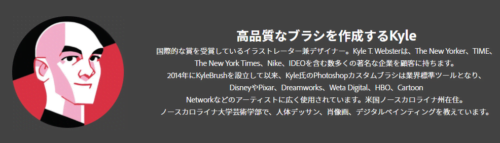
https://www.adobe.com/jp/products/photoshop/brushes.html
Adobe Creative Cloud の有償メンバーシップが必要です。
Adobe公認Kyle T. Websterさんのブラシパックです。AdobeCCやAdobe PhotoshopまたはAdobe Frescoの有料サブスクリプション契約が必要です。PhotoshopCCが現在使えている人ならダウンロードできます。
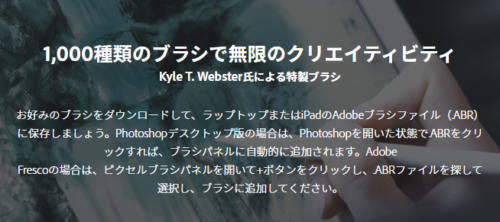
 もうこれ一つでもいいくらいの量のブラシがAdobe公式ページで配布されています。
もうこれ一つでもいいくらいの量のブラシがAdobe公式ページで配布されています。
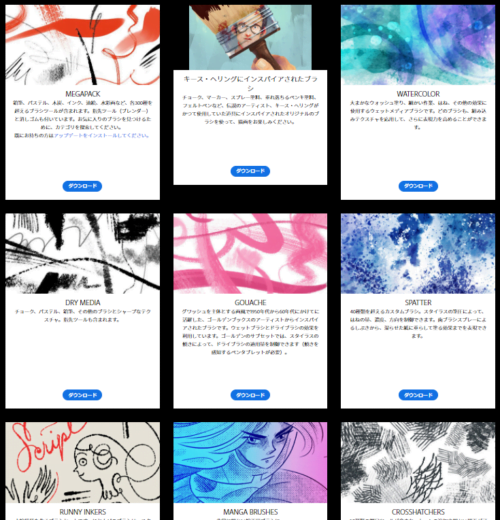
ブラシの質も高いです。
下の画像はメインであるMEGAPACKのみのブラシ数です。これだけでもおなかいっぱいという感じですが、他に水彩タッチ、漫画タッチなどもダウンロード出来ます。
逆に多すぎて選びづらいところもあります。
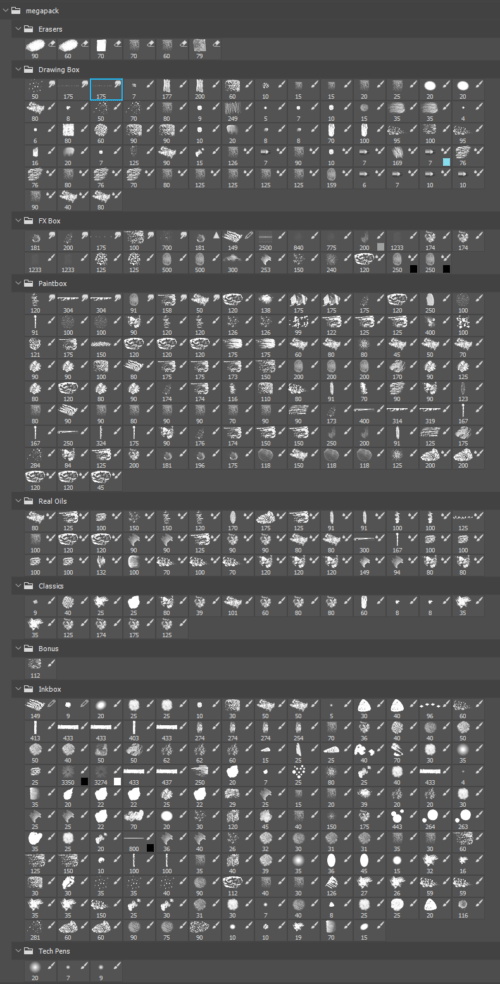
Danar Worya Brushpack
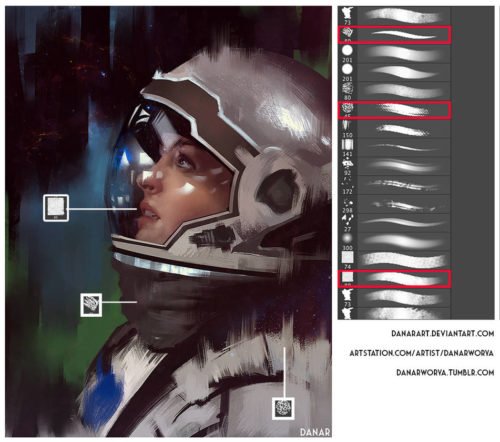
https://www.deviantart.com/danarart/art/Danar-Worya-Brushpack-488392168
次にDanar Woryaさんのブラシパックです。
こちらはDEVIANT ARTの無料メンバー登録でダウンロードできます。
こちらもペイント系でブラシの質は高いです。手描きの筆の感じを出せます。かすれ具合にバリエーションがあって実用的かと思います。
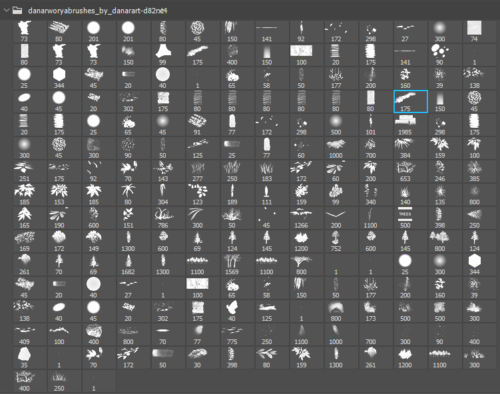
Photoshop Brushes 2019 Part 1 & Part 2 by Aaron Griffin

https://aarongriffinart.gumroad.com/
こちらはGumroadにメールアドレスの登録で無料ダウンロードできます。
こちらも同じようなペイント系ブラシです。Part1とPart2の2つのファイルに分かれています。
Part2の後ろから三つ目に2500pixelのパースラインを引くのに使える、放射状のラインのブラシがあって便利です。
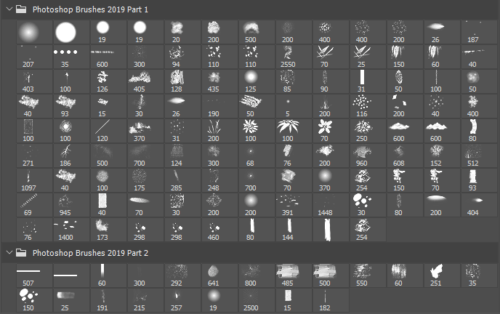
Brushset for Photoshop – psdelux



こちらは登録なしでDropboxからダウンロードできます。傾き感知のストロークブラシが豊富です。

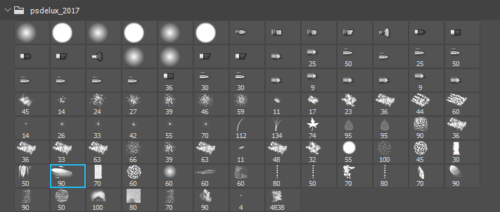
ダウンロードしたブラシセットの使い方
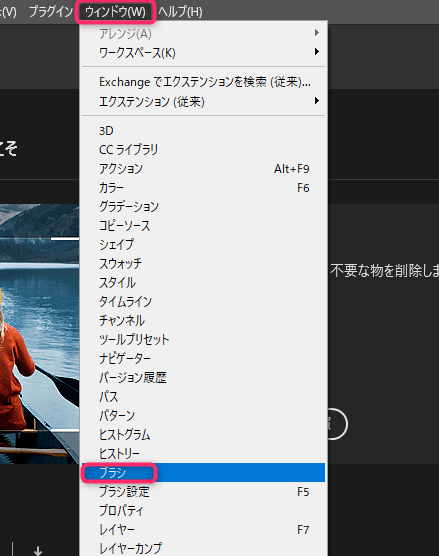
ブラシパネルはこちらの「ウィンドウ」メニューの「ブラシ」から表示することができます。
ブラシパネル右上のパネルメニューから表示を切り替えられます。
私はブラシ名とブラシストロークは非表示にして、ブラシ先端だけの表示にしています。表示方法はお好みで変えてください。
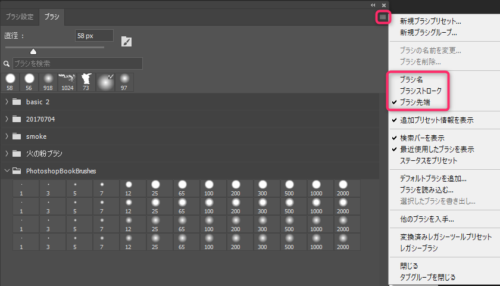
同じブラシパネルのパネルメニューから「ブラシを読み込む」でダウンロードした.abrファイルを読み込むことができます。「選択したブラシを書き出し…」でブラシファイルを書き出しすることもできます。
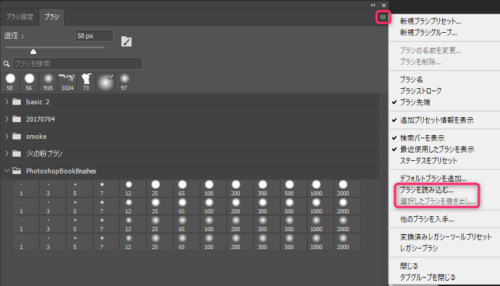
まとめ – どれか一つ選ぶなら
どれも素晴らしい、作るのに手間がかかっているブラシセットです。全部試して自分にとっていいものを選んでいただくのがいいかと思います。
その中でどれか一つ選ぶとすれば、おすすめはDanar Woryaさんのブラシパックです。一つのブラシセットでバリエーションが多く実用性があると思います。
Kyle T. Websterさんのブラシパックは逆に多すぎて全部は試せていません。特定の用途があって色々試したい人はこちらもとてもいいと思います。
ブラシツールの使い方についてはこちらの記事で紹介しています。
下の記事では無料の煙ブラシも紹介しています。
Photoshopのその他のテクニックについてはこちらにまとめています。ぜひご覧ください。






コメント